Come installare TWRP Recovery in diversi modi
Quasi tutti gli utenti di gadget moderni stanno cercando di migliorare il suo dispositivo. Se consideriamo soluzioni basate su Android, sarà innegabile affermare che tutti i possessori di smartphone o tablet non hanno qualcosa nei loro dispositivi. Qualche esibizione, qualcuno in autonomia. Per fornire molte funzionalità non standard non fornite dal produttore del dispositivo, un utente o un gruppo crea un firmware personalizzato. Il primo passo su questo percorso è installare un ambiente di recupero non standard o "personalizzato": il ripristino. Più avanti nell'articolo parleremo di come installare TWRP Recovery tramite un computer e con altri mezzi.
Cos'è il recupero personalizzato?
Qualsiasi dispositivo Android, ma principalmente smartphone o tablet, è dotato di un produttore di ambiente di ripristino preinstallato o di un ripristino diverso. Questo componente software consente di ripristinare le impostazioni di fabbrica del dispositivo, fornisce strumenti per l'aggiornamento del firmware e risolve alcuni dei problemi di diagnostica e impostazioni.
Ad

Per avviare un ripristino, molto spesso una combinazione di tasti speciali viene utilizzata sul dispositivo quando è spento. Inoltre, l'accesso all'ambiente di recupero è spesso possibile utilizzando i comandi ADB dall'SDK di Android.
Perché TWRP
È necessario specificare che i produttori limitano le possibilità di recupero preinstallato. Molti utenti esperti desiderano massimizzare le capacità dei componenti hardware, e quindi ci sono i cosiddetti ripristini personalizzati, disponibili per l'installazione su una vasta gamma di dispositivi Android. Questa soluzione amplia notevolmente le possibilità di aggiungere nuove funzioni al firmware e ai dispositivi di regolazione fine.
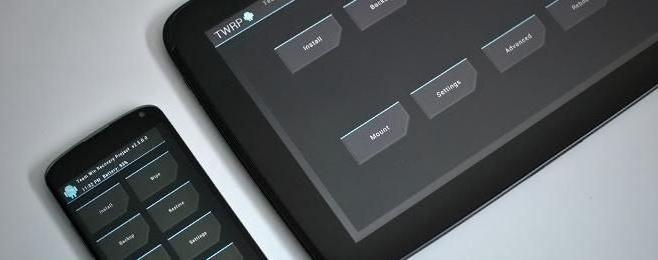
Una delle soluzioni più popolari e funzionali tra i recuperi personalizzati è TeamWin Recovery (abbreviazione e abbreviazione comunemente usata - TWRP). Di seguito è riportato uno sguardo dettagliato su come installare TWRP Recovery su vari dispositivi utilizzando diversi strumenti e strumenti.
Ad
rischi
Prima di mettere in pratica le conoscenze su come installare TWRP Recovery, è necessario comprendere chiaramente tutti i rischi associati all'installazione e all'utilizzo del ripristino personalizzato. In teoria, l'utilizzo di un ambiente di ripristino diverso da quello fornito dal produttore del dispositivo potrebbe comportare la perdita di dati importanti, nonché il funzionamento errato del dispositivo e persino l'errore hardware. È importante ricordare la necessità di salvare le informazioni contenute nel dispositivo, fino all'installazione di TWRP Recovery su "Android". In ogni caso, ogni azione descritta di seguito viene eseguita dall'utente a proprio rischio e pericolo.
Metodi di installazione per vari dispositivi
Per installare TWRP di solito utilizzare uno dei diversi metodi:
- Flashtool è un software di terze parti progettato per l'aggiornamento e il firmware di installazione "pulito", che può essere utilizzato anche per il ripristino lampeggiante. Solo i possessori di dispositivi creati sulla piattaforma MTC devono capire come installare TWRP Recovery tramite Flashtool. Per i dispositivi che eseguono processori di altri produttori, il programma è inutile.
- Installazione utilizzando i comandi ADB - AndroidDebugBridge (dall'SDK di Android).
- TWRP Manager è un'utilità speciale rilasciata dal team di TeamWin.
Installazione di TWRP tramite Flash Tool
Per la procedura, abbiamo bisogno del programma Flash Tool stesso, di un file TWRP in formato .img e rinominato twrp.img, nonché di un file scatter speciale. Tutto quanto sopra è individuale e diverso per ogni modello di dispositivo. Per trovare la versione necessaria del programma e i singoli file per ogni dispositivo, il modo più semplice è contattare i forum specializzati nell'argomento sui dispositivi "Android".
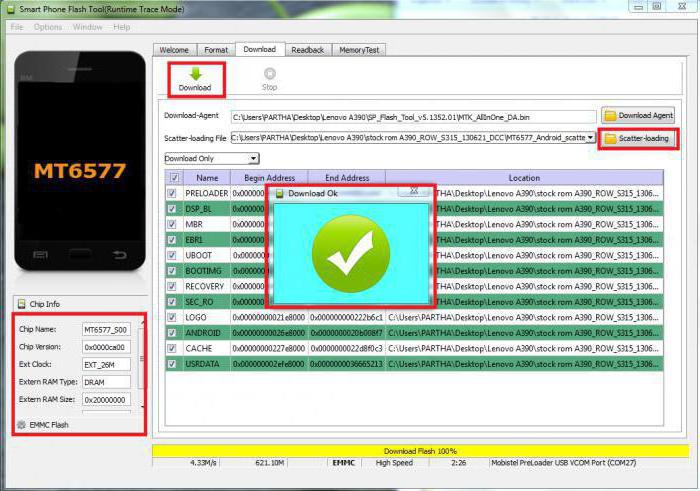
Dopo che tutti i file sono stati ricevuti, procedere alle istruzioni su come installare TWRP Recovery tramite Flashtool:
- Inizialmente, è necessario decomprimere gli archivi con lo strumento Flash e, se necessario, con twrp.img e il file di dispersione in una cartella separata sull'unità C.
- Successivamente, il file Flash_Tool.exe viene avviato con diritti amministrativi. In caso di un avviso che il file Scatter non è caricato, viene ignorato e viene premuto il pulsante OK.
- Apri la finestra principale del programma. Per prima cosa devi scaricare il file scatter. Questo viene fatto usando il pulsante di caricamento dello scatter che si trova nell'angolo superiore della finestra. Nella finestra Esplora che si apre, è necessario specificare il percorso del file desiderato e selezionarlo.
- Prima di continuare, è necessario assicurarsi che il dispositivo sia disconnesso dal PC. Inoltre, le daws vengono rimosse da tutti i campi, ad eccezione della sezione RECOVERY e il percorso del file twrp.img è indicato nel campo Location della sezione.
- Il passaggio successivo consiste nel passare l'utilità in modalità standby per il collegamento del dispositivo lampeggiante. Per fare ciò, utilizzare il pulsante "Download" nella finestra di Flash Tool.
- Dopo aver fatto clic sul pulsante "Download", il dispositivo che è spento è collegato alla porta USB. In alcuni casi potrebbe essere necessario "manipolare" la batteria.
- Il firmware di ripristino si avvierà automaticamente e impiegherà un po 'di tempo. La fine della procedura è segnalata dall'aspetto di una piccola finestra contenente un cerchio verde. È possibile disconnettere il dispositivo dal PC.
Installazione di TWRP utilizzando ADB
Scopriamo come installare TWRP Recovery tramite un computer usando il comando ADB.
Ad
In generale, il metodo consiste nell'invio di diversi comandi speciali al dispositivo tramite la riga di comando ed è probabilmente adatto per utenti PC più avanzati e dispositivi "Android".
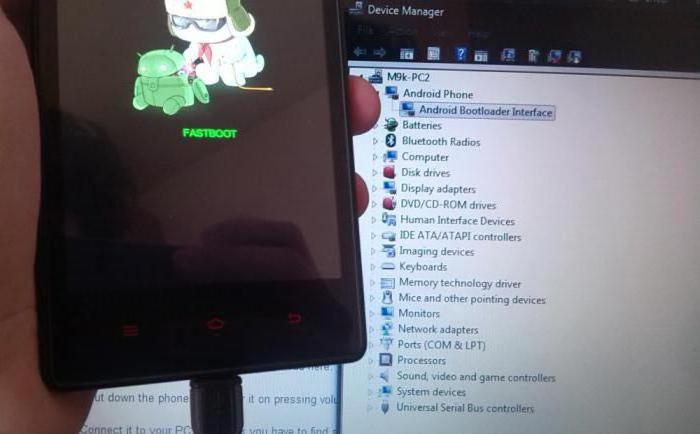
Affinché la domanda su come installare TWRP Recovery tramite ADB, venga decisa correttamente, è necessario innanzitutto scaricare e, se necessario, decomprimere gli archivi e installare quanto segue:
- Android SDK;
- Google USB Driver;
- un file TWRP in formato .img e rinominato in twrp.img (deve essere copiato nella memoria del dispositivo).
Innanzitutto, il dispositivo è collegato a USB nella modalità "Debug via ADB". La riga di comando viene lanciata e i seguenti comandi vengono inseriti a turno:
- cd C: android-sdk-windowsplatform-toolsadb - premendo il tasto Invio;
- su - premendo il tasto Invio;
- dd if = / sdcard / twrp.img di = / dev / block / mmcblk0p34 - e di nuovo premi il tasto Invio.
Dopo aver eseguito tutti i comandi, il dispositivo viene disconnesso dalla porta USB e si riavvia.
conclusione
Quindi, per affrontare la questione su come installare TWRP Recovery, forse nemmeno il proprietario di un dispositivo "Android" con molta esperienza. È importante solo familiarizzare con tutte le possibili conseguenze e, prima di procedere con le manipolazioni con il dispositivo, assicurarsi che tutti i passaggi successivi siano pesati, pensati e corretti.
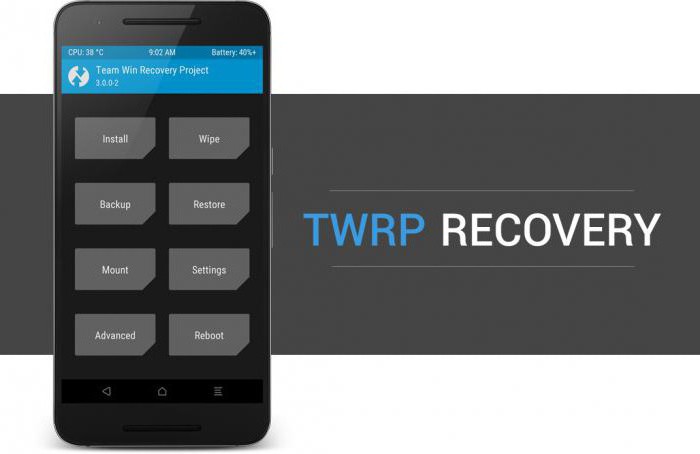
Dopo che tutto è andato a buon fine, tutti possono installare nuovi e diversi dal firmware originale tramite TWRP Recovery, ottenere i diritti di root, fare copie di backup di qualsiasi sezione della memoria del dispositivo e molto altro.